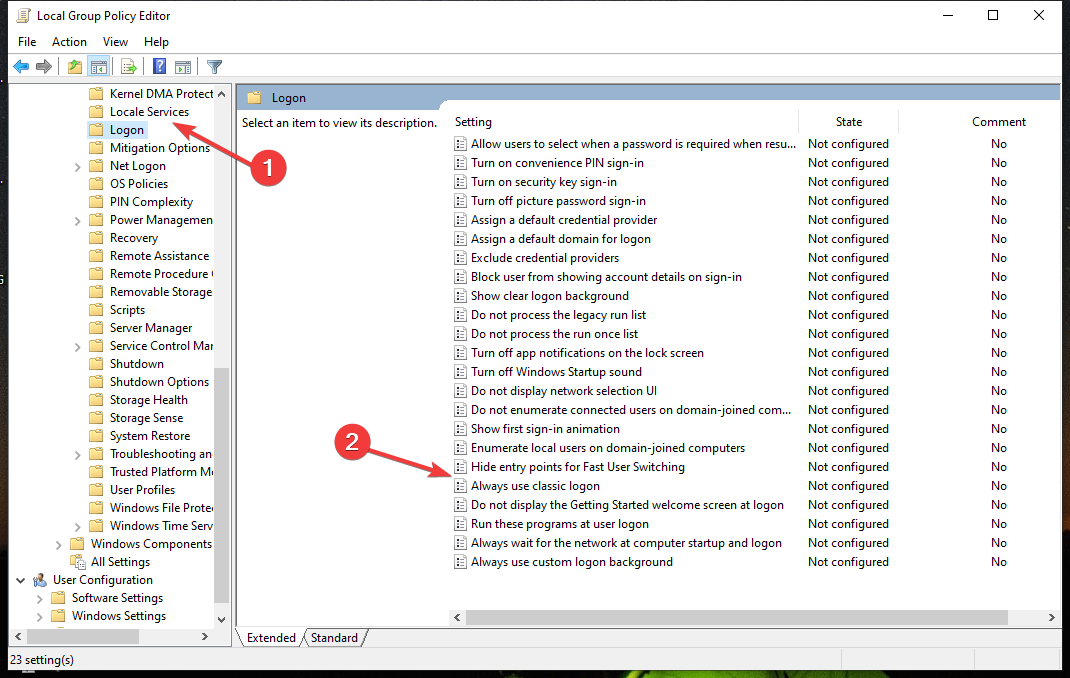Šī programmatūra saglabās jūsu draiveru darbību un darbību, tādējādi pasargājot jūs no izplatītākajām datoru kļūdām un aparatūras kļūmēm. Pārbaudiet visus draiverus, veicot trīs vienkāršas darbības:
- Lejupielādējiet DriverFix (pārbaudīts lejupielādes fails).
- Klikšķis Sāciet skenēšanu atrast visus problemātiskos draiverus.
- Klikšķis Atjaunināt draiverus lai iegūtu jaunas versijas un izvairītos no sistēmas darbības traucējumiem.
- DriverFix ir lejupielādējis 0 lasītāji šomēnes.
Daži Steam lietotāji ir norādījuši, ka Lietojumprogrammas ielādes kļūda ziņa tiek parādīta, kad viņi mēģina palaist dažas savas spēles Steam. Līdz ar to spēles nesākas. Šis kļūdas ziņojums bieži tiek parādīts Bethesda spēles. Šīs ir dažas iespējamās lietojumprogrammas ielādes kļūdas izšķirtspējas.
Kā es varu novērst Steam lietojumprogrammas ielādes kļūdu?
- Pārbaudiet spēles faila integritāti
- Dzēsiet spēles mapi no dokumentiem
- Palaidiet Steam kā administratoru
- Izdzēsiet Steam lietotnes kešatmiņas apakšmapi
- Nokopējiet Steam.exe spēles mapē
1. Pārbaudiet spēles faila integritāti
Tvaika Pārbaudiet spēles failu integritāti opcija labo trūkstošos vai bojātos failus atlasītajai spēlei. Šī opcija var atrisināt daudzus Steam kļūdu ziņojumus, un tajā ietilpst Lietojumprogrammas ielādes kļūda. Izpildiet tālāk sniegtos norādījumus, lai pārbaudītu spēļu failus.
- Atveriet Steam klienta programmatūru.
- Atlasiet Steam’s Bibliotēka cilne, kurā tiek parādītas spēles.
- Ar peles labo pogu noklikšķiniet uz spēles, kurai jānovērš lietojumprogrammas ielādes kļūda, un atlasiet Rekvizīti.
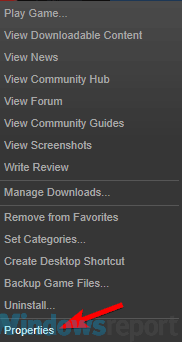
- Atlasiet Vietējie faili cilnē logā Rekvizīti.
- Pēc tam noklikšķiniet uz Pārbaudiet spēles failu integritāti opcija.
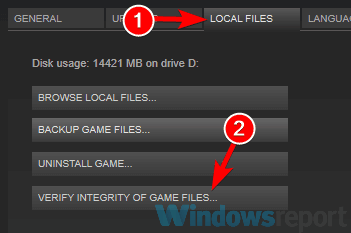
2. Dzēsiet spēles mapi no dokumentiem
Daži spēlētāji ir norādījuši, ka ir novērsuši lietojumprogrammas ielādes kļūdu, izdzēšot spēles datu mapi mapē Dokumenti / Manas spēles. Lai to izdarītu, rīkojieties šādi:
- Atvērt Failu pārlūks Ar Windows taustiņš + E karsto taustiņu.
- Pēc tam atveriet šo mapes ceļu programmā File Explorer: C: LietotājiNAMEDokumentiManas spēles.
- Sadaļā Mana spēle atlasiet spēles mapi.
- Nospiediet Dzēst poga parādīt zemāk, lai izdzēstu atlasīto mapi.
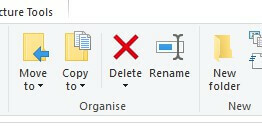
3. Palaidiet Steam kā administratoru
Citi lietotāji ir paziņojuši, ka darbojas Steam kā administrators atrisināja viņu kļūdu. Lai to izdarītu, ar peles labo pogu noklikšķiniet uz darbvirsmas saīsnes Steam vai programmatūras mapē Steam.exe un atlasiet Izpildīt kā administratoram.
Tas atvērs programmatūru ar administratora tiesībām, taču lietotājiem būs jāatlasa šī konteksta izvēlnes opcija katru reizi, kad viņi atver Steam. Alternatīvi, lietotāji var konfigurēt Steam darbībai ar administratora tiesībām šādi:
- Atveriet mapi Steam mapē Failu pārlūks.
- Pēc tam ar peles labo pogu noklikšķiniet uz Steam.exe un atlasiet Rekvizīti.
- Atlasiet Saderība cilne parādīta zemāk.
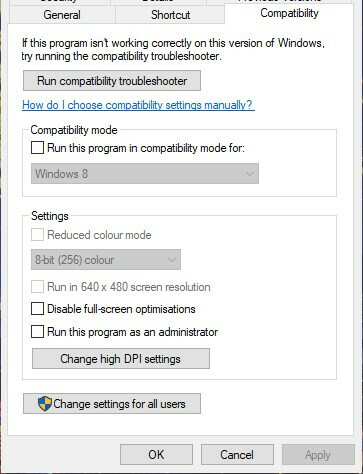
- Atlasiet Palaidiet šo programmu kā administratoru izvēles rūtiņa.
- Atlasiet Piesakies un labi iespējas.
4. Izdzēsiet Steam lietotnes kešatmiņas apakšmapi
Appcache mapes dzēšana ir vēl viena apstiprināta izšķirtspēja Lietojumprogrammas ielādes kļūda. Lietotāji to var izdarīt, atverot savas Steam mapes File Explorer.
Pēc tam atlasiet appcache apakšmapi un nospiediet Dzēst pogu. Pēc tam aizveriet Steam (ja tas ir atvērts), lai restartētu programmatūru un pieteiktos.
5. Nokopējiet Steam.exe spēles mapē
The Lietojumprogrammas ielādes kļūda bieži parādās ziņojums par spēlēm, kuras lietotāji ir instalējuši citā Steam diska nodalījumā. Piemēram, Steam var būt C: diskā ar spēli D: D. Tādējādi Steam.exe kopēšana spēles mapē, kurā tiek parādīts kļūdas ziņojums, ir vēl viens veids, kā novērst lietojumprogrammas ielādes kļūdu. Lietotāji to var izdarīt šādi.
- Nospiediet Windows taustiņš + E īsinājumtaustiņš, lai atvērtu Failu pārlūks.
- Atveriet Tvaiks mapē File Explorer. Tas, iespējams, būs Programmu faili vai Programmu faili (x86) mape, kas ir programmatūras noklusējuma direktorija.
- Ar peles labo pogu noklikšķiniet uz Steam.exe un atlasiet Kopēt.
- Atveriet spēles mapi, kurā jums jānovērš kļūda.
- Pēc tam ar peles labo pogu noklikšķiniet mapē, kas atvērta File Explorer, un atlasiet Ielīmēt. Tādējādi Steam.exe tiks nokopēts uz spēles mapi.
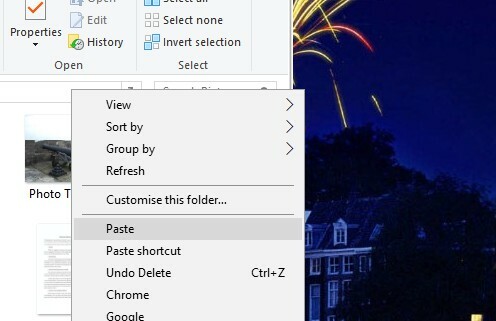
Šīs ir dažas no labākajām izšķirtspējām, kas ir novērsušas Lietojumprogrammas ielādes kļūda ziņojums Steam lietotājiem. Tomēr varētu būt vairāk labojumu, un lietotāji ir laipni aicināti kopīgot alternatīvas zemāk esošās lietojumprogrammas ielādes kļūdas kļūdas.
SAISTĪTIE RAKSTI, KAS PĀRBAUDĪT:
- Pilnīgs labojums: Steam spēles neizdodas palaist operētājsistēmās Windows 10, 8.1, 7
- Kā novērst Steam sagatavošanos palaist kļūdu operētājsistēmā Windows 10
- Labojums: Steam jau darbojas kļūda
![Kā novērst pulksteņa pārtraukumu, netika saņemts [PILNA CEĻVEDIS]](/f/37c2abc0c506d90095089cbad133ff23.jpg?width=300&height=460)
![Radās kļūda, ierīce nevarēja izveidot savienojumu, kļūda [Labot]](/f/26372354ee2a700dfbe31c8af2fde34f.jpg?width=300&height=460)